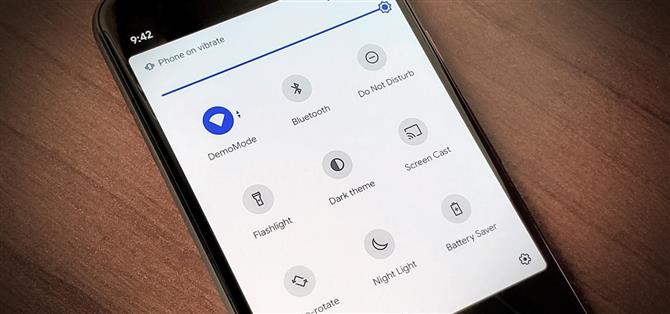В Android 11 есть множество новых функций, как и следовало ожидать, включая новый модный встроенный медиаплеер. Вместо постоянного уведомления элементы управления звуком теперь переносятся на панель быстрых настроек при воспроизведении музыки. Однако, чтобы освободить место для этой новой функциональности медиаплеера, общее количество плиток быстрых настроек пришлось сократить с девяти до шести.
Это новое изменение Android 11 может не понравиться некоторым, поскольку шесть плиток на панели размером три на два могут показаться слишком маленькими. К счастью, разработчик Tulsadiver собрал небольшой модуль Magisk для решения этой самой проблемы. Более того, здесь нет лишнего шума — его единственная цель — вернуть макет из 9 плиток на панели быстрых настроек, как раньше в Android 10.
- Не рутирован? Попробуйте PowerShade с отключенной интеграцией мультимедиа
Требования
- Корневой доступ
- Устройство Pixel под управлением Android 11 (мод не тестировался на других моделях)
- Установлен Magisk
Шаг 1. Загрузите модуль QS 9 Tiles
Чтобы начать, вам нужно загрузить модуль Magisk, поэтому нажмите на ссылку ниже со своего устройства Android 11 Pixel. В зависимости от вашего браузера вам может потребоваться долгое нажатие и выбор «Сохранить файл».
- Загрузите модуль QS 9 Tiles (.zip) | Зеркало (.zip)
Следует отметить, что Tulsadiver получил разрешение на использование базы для этого модуля QS 9 Tiles от j до 4n, разработчика мода Edge Sense Plus.
Шаг 2: Установите модуль
Поскольку это сторонний модуль и не указан в официальном репозитории Magisk, вам необходимо установить его вручную. Откройте Magisk Manager, коснитесь значка «Модули» внизу, затем нажмите кнопку «Установить из хранилища». Он должен отображать ваши недавние загрузки, но если нет, перейдите в папку, в которой сохранен файл (по умолчанию папка «Загрузить»).
Примечание. Если вы используете старую версию Magisk Manager, вместо этого перейдите в «Модули» в гамбургер-меню.


Коснитесь файла «9tiles.zip» один раз, и он начнет установку. Это может занять минуту или около того, поэтому дайте ему немного времени. После завершения нажмите кнопку «Перезагрузить» внизу, чтобы перезагрузить устройство и активировать модуль.


Шаг 3. Наслаждайтесь панелью быстрых настроек из 9 плиток
Пришло время проверить и убедиться, что модуль работает на вашем устройстве. Проведите пальцем вниз, чтобы получить доступ к панели быстрых настроек, как обычно, и вот — теперь вы должны увидеть сетку 3 на 3 с 9 значками. Если нет, нажмите значок карандаша «Изменить», а затем перетащите еще плитки на панель быстрых настроек. При внесении изменений здесь вам понадобится минимум девять плиток.

 (1) 6 плиток QS по умолчанию, которые вы получаете из стандартного Android 11. (2) Новые 9 плиток QS, которые вы получаете при использовании этого модуля Magisk. Это снова как Android 10!
(1) 6 плиток QS по умолчанию, которые вы получаете из стандартного Android 11. (2) Новые 9 плиток QS, которые вы получаете при использовании этого модуля Magisk. Это снова как Android 10!
Даже со встроенными элементами управления мультимедиа при воспроизведении музыки 9 плиток должны оставаться на месте почти всегда, если не все время. Я видел, как он время от времени подталкивал нижний столбец вверх, временно переходя к запасу 6 плиток. Однако последняя версия этого режима больше не делает этого во время моего тестирования и остается активным все время.


Заключительное примечание
Если вы когда-нибудь захотите вернуться к количеству плиток быстрых настроек по умолчанию, вы можете сделать это с легкостью. Откройте Magisk Manager, вернитесь в раздел «Модули», затем нажмите «Удалить» под записью «Tulsadiver Увеличено количество плиток до 9». Нажмите кнопку «Перезагрузить» вверху, чтобы удалить модуль и перезагрузить устройство. После перезагрузки он возвращается к настройкам по умолчанию, как обычно.



Обеспечьте безопасность подключения без ежемесячного счета. Получите пожизненную подписку на VPN Unlimited для всех своих устройств, сделав разовую покупку в новом магазине Android How Shop, и смотрите Hulu или Netflix без региональных ограничений.
Купить сейчас (скидка 80%)>